系统崩溃无法启动必须要重做系统,这种情况也很常见,在这样的情况下,就需要用“好系统U盘启动”来制作一个U盘引导盘,来引导PE工具,进行重装系统,今天小编来跟大家说说U盘安装操作系统的步骤教程,大家一起来看看吧。
1、电脑下载小白系统重装工具,打开界面如下图。
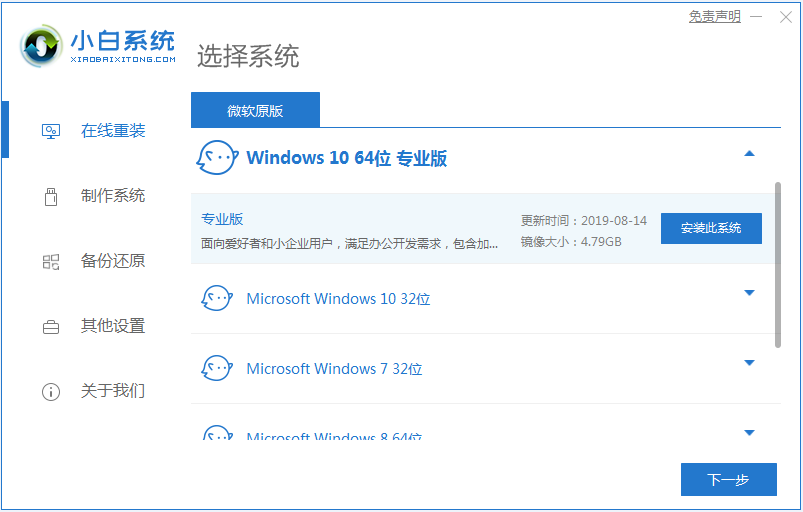
2、接下来我们点击制作系统的制作U盘选项,我们点击开始制作就好了。
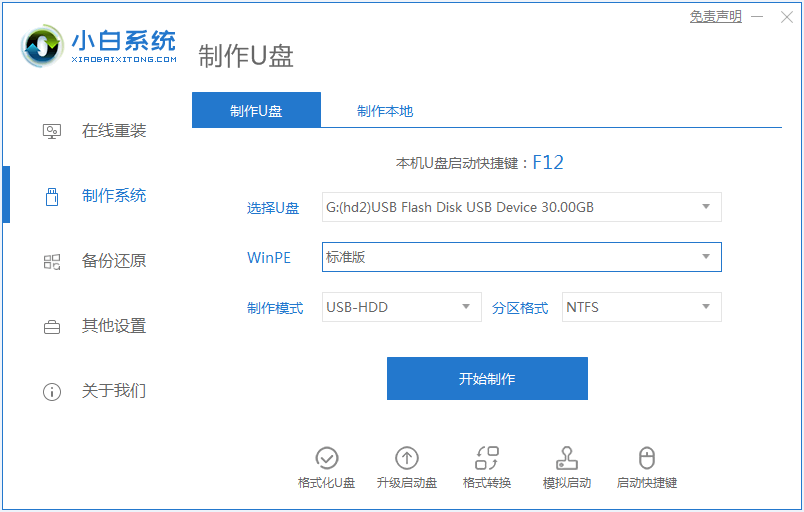
3、用U盘制作系统会将U盘的文件清空。
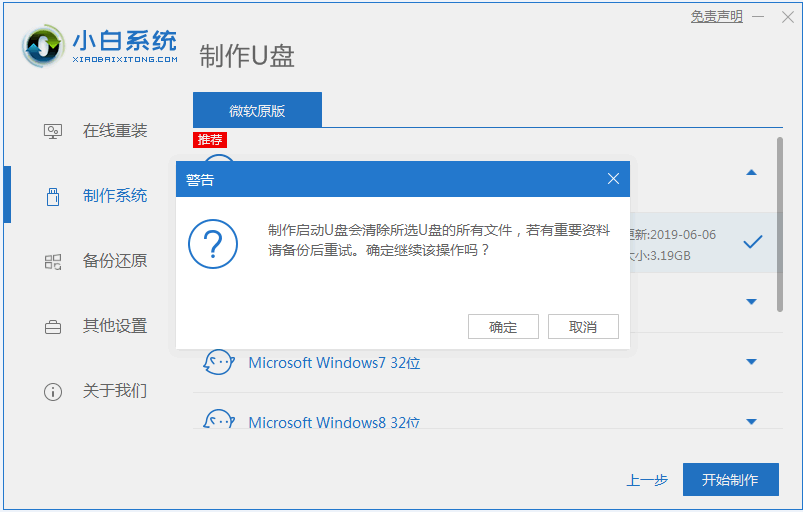
4、安装完后成之后重启电脑。
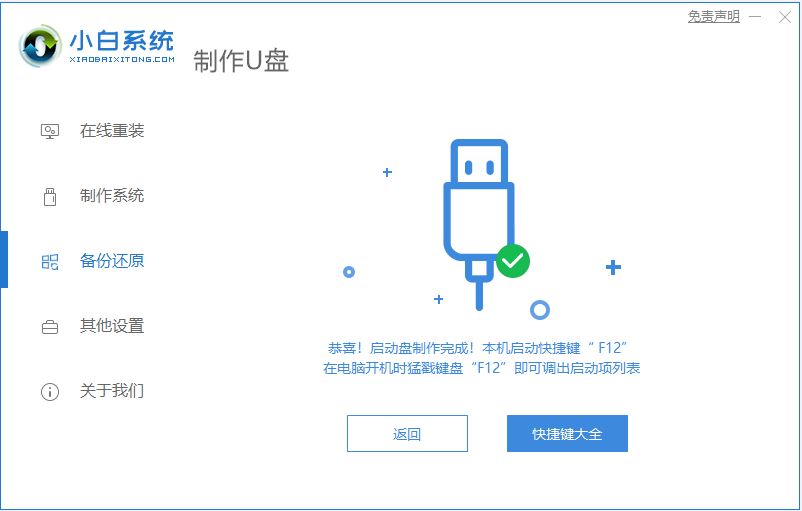
5、插上U盘开机,快速F12,在引导菜单中选择U盘,我们需要返回主页面继续安装。
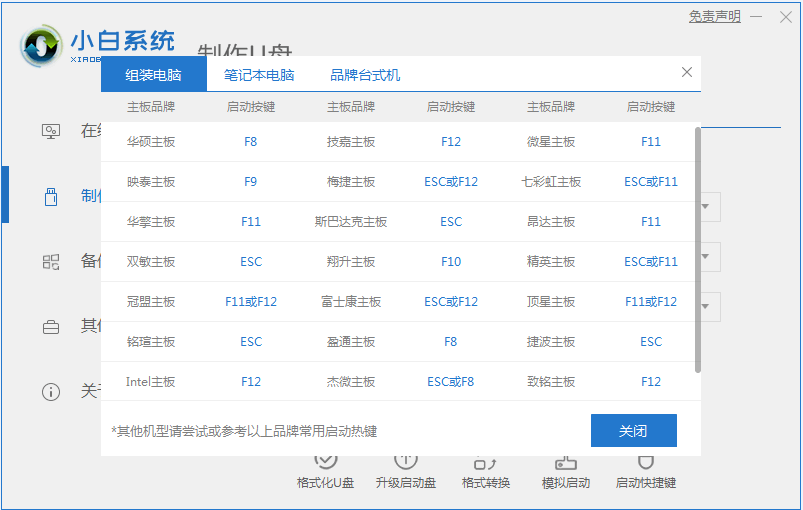
6、安装完成之后再次重启电脑。


7、重启完电脑之后我们就可以进入到我们新下载好的系统里去啦。
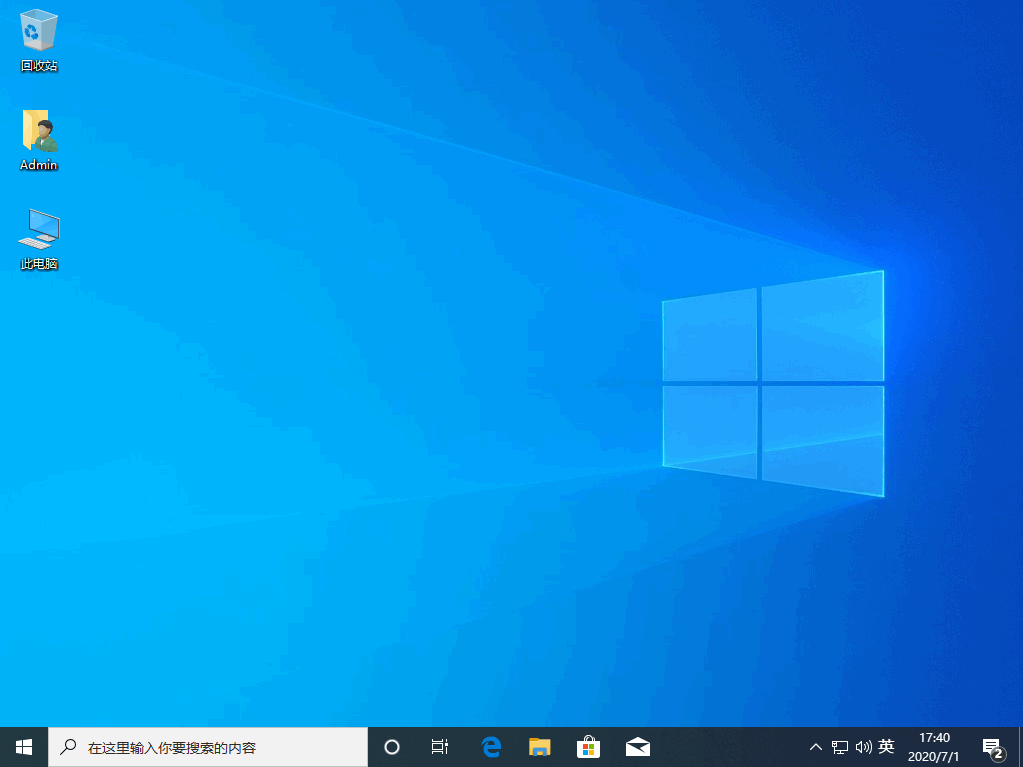
以上就是u盘安装操作系统的步骤教程啦,希望能帮助到大家。